คำถาม
ปัญหา: วิธีแก้ไขข้อผิดพลาด SoundMixer.exe บน Windows
สวัสดีทุกคน. ฉันมีข้อผิดพลาดที่น่ารำคาญ ซึ่งเกิดขึ้นเมื่อเริ่มต้นระบบหรือเมื่อฉันพยายามเรียกใช้พรอมต์คำสั่งในฐานะผู้ดูแลระบบ ข้อผิดพลาดรายงานข้อผิดพลาดของไฟล์ Soundmixer.exe
มันเริ่มปรากฏขึ้นทันทีหลังจากติดตั้งตัวจัดการแอพ Autodesk ดังนั้นฉันเดาว่าโปรแกรมมีปัญหาบางอย่าง ฉันไม่พบบทช่วยสอนเกี่ยวกับวิธีการแก้ไข ดังนั้นคุณช่วยฉันได้ไหม
เฉลยคำตอบ
ในช่วงสองสามสัปดาห์ที่ผ่านมา ผู้ใช้ Windows 10 ได้สร้างเธรดหลายชุดที่รายงานข้อผิดพลาด Soundmixer.exe ข้อผิดพลาดแจ้งว่าไฟล์ soundmixer.exe หายไปหรือเสียหาย หรือชื่อไฟล์ไม่ถูกต้อง
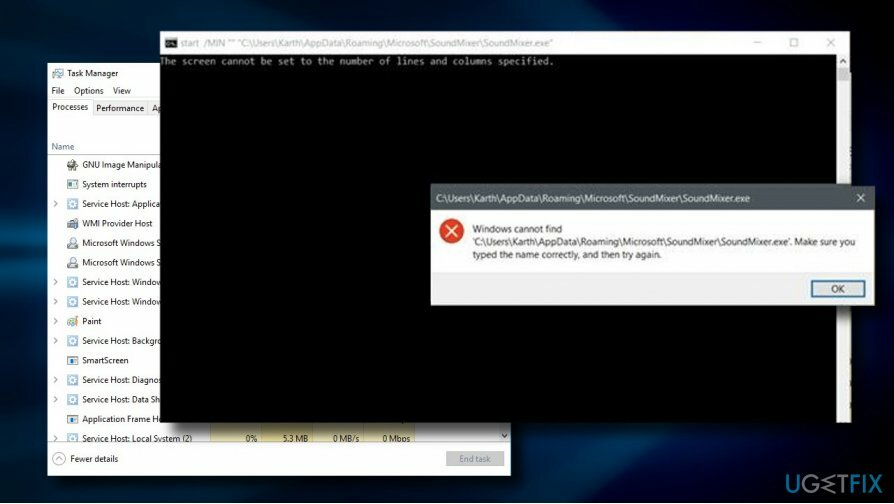
ข้อผิดพลาดปรากฏขึ้นเมื่อเริ่มต้น Windows 10[1] หรือเมื่อพยายามเปิด Windows Command Prompt ในฐานะผู้ดูแลระบบ ในกรณีหลัง ป๊อปอัปข้อผิดพลาดไม่ได้ระบุถึงปัญหามากนัก ยกเว้นว่าจะให้เส้นทางแบบเต็มของตำแหน่งไฟล์และจำเป็นต้องระบุชื่อไฟล์
ที่จริงแล้ว Soundmixer.exe สามารถพบได้ในชื่อ smvss.exe หรือ Sound Mixer ผู้เชี่ยวชาญด้านความปลอดภัยทางไซเบอร์ได้รวมไว้ในรายการโปรแกรมที่อาจไม่ต้องการ (PUP) และแนะนำให้หลีกเลี่ยง โดยปกติแล้ว DEDLER-G TROJAN จะเพิ่มไวรัส SoundMixer และส่วนประกอบต่างๆ[2]
ปัญหาคือซอฟต์แวร์ป้องกันไวรัสมักจะไม่สามารถรับรู้ปัญหาได้ พีซีที่ได้รับผลกระทบส่วนใหญ่ใช้โปรแกรมป้องกันไวรัสของ McAfee[3] McAfee ตรวจพบไฟล์ soundmixer.exe ที่ไม่ต้องการและรวมไว้ในรายการไฟล์ที่ถูกกักกัน อย่างไรก็ตาม แม้ว่าไฟล์ soundmixer.exe จะถูกลบโดยโปรแกรมป้องกันไวรัส ส่วนประกอบอื่นๆ ของมัลแวร์ก็จะไม่เสียหาย
ด้วยเหตุนี้ การลบไฟล์ soundmixer.exe จะทริกเกอร์ป๊อปอัปข้อผิดพลาดระหว่างการเริ่มต้นระบบโดยแจ้งว่าไฟล์ .exe หายไป นั่นเป็นเพราะมัลแวร์ถูกเปิดใช้งานในระหว่างการเริ่มต้น Windows และการเปิดใช้งานล้มเหลวโดยไม่มีส่วนประกอบใดส่วนหนึ่ง
แก้ไขข้อผิดพลาด Soundmixer.exe ใน Windows 10
ในการซ่อมแซมระบบที่เสียหาย คุณต้องซื้อ. เวอร์ชันลิขสิทธิ์ Reimage Reimage.
หากพีซีของคุณเกิดข้อผิดพลาด Soundmixer.exe คุณควรเรียกใช้การสแกนด้วยยูทิลิตี้ป้องกันมัลแวร์ระดับมืออาชีพทันที นั่นเป็นเพราะว่าปัญหาไม่ใช่ไฟล์ SoundMixer ที่หายไป แต่มีโปรแกรมที่อาจไม่ต้องการอยู่ในพีซีของคุณ
หากโปรแกรมป้องกันไวรัสปัจจุบันไม่รู้จักหรือกักกันมัลแวร์[4] เราขอแนะนำให้ใช้ Reimageเครื่องซักผ้า Mac X9 หรือเรียกใช้ Windows Defender แบบออฟไลน์
เรียกใช้ Windows Defender แบบออฟไลน์
ในการซ่อมแซมระบบที่เสียหาย คุณต้องซื้อ. เวอร์ชันลิขสิทธิ์ Reimage Reimage.
หาก Reimage และเครื่องมืออื่นๆ ถูกมัลแวร์บล็อกบนพีซีของคุณ หรือไม่สามารถกำจัดศัตรูพืชได้ เราขอแนะนำให้เรียกใช้ Windows Defender แบบออฟไลน์ ก่อนอื่น บันทึกงานที่ยังไม่เสร็จและปิดโปรแกรมที่กำลังทำงานอยู่ เมื่อเสร็จแล้วให้ทำตามขั้นตอนต่อไปนี้:
- กด ปุ่ม Windows + I และเปิด อัปเดต & ความปลอดภัย ส่วน.
- เลือก Windows Defender จากบานหน้าต่างด้านซ้ายและคลิก สแกนออฟไลน์
การสแกนอย่างละเอียดด้วย Windows Defender Offline มักใช้เวลาไม่เกิน 15 นาที ลบไฟล์ที่อาจไม่ต้องการทั้งหมดที่ตรวจพบ ในกรณีที่ส่วน Update & Security ไม่มีการสแกน Windows Defender แบบออฟไลน์ โปรดลองทำดังต่อไปนี้:
- ค้นหาซีดี USB หรืออุปกรณ์จัดเก็บข้อมูลแบบพกพาอื่นฟรี ดาวน์โหลดและเรียกใช้ Windows Defender Online (รุ่น 32 บิต หรือ รุ่น 64 บิต). เครื่องมือนี้จะช่วยคุณสร้างสื่อที่ถอดออกได้
- รีสตาร์ทพีซีของคุณโดยใช้สื่อ Windows Defender Offline และสแกนคอมพิวเตอร์เพื่อหามัลแวร์และสปายแวร์
- ลบซอฟต์แวร์ที่ตรวจพบออกจากระบบ
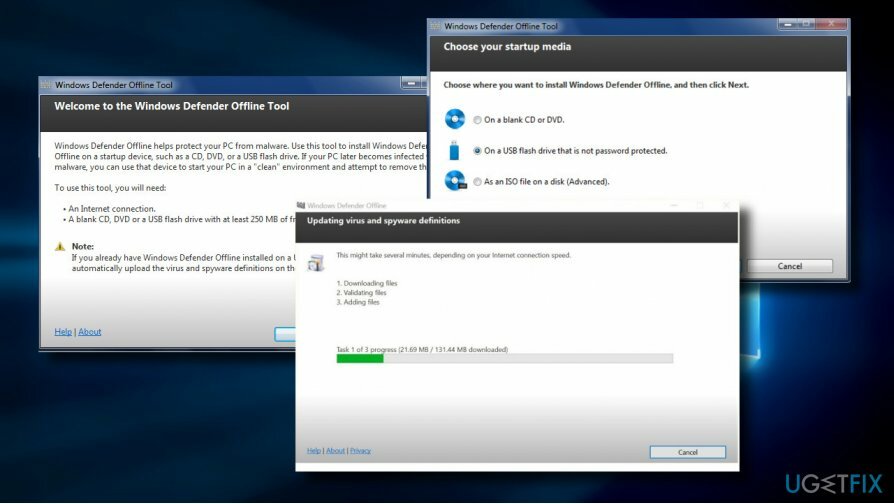
เรียกใช้ตัวแก้ไขรีจิสทรีของ Windows
ในการซ่อมแซมระบบที่เสียหาย คุณต้องซื้อ. เวอร์ชันลิขสิทธิ์ Reimage Reimage.
หากโปรแกรมป้องกันมัลแวร์ไม่สามารถแก้ไขข้อผิดพลาดได้ โปรดทำตามขั้นตอนเหล่านี้:
- กด ปุ่ม Windows + R, พิมพ์ %ข้อมูลแอพ% ในการวิ่งและกด เข้า.
- เปิด โฟลเดอร์ Microsoft และค้นหา เครื่องผสมเสียง โฟลเดอร์
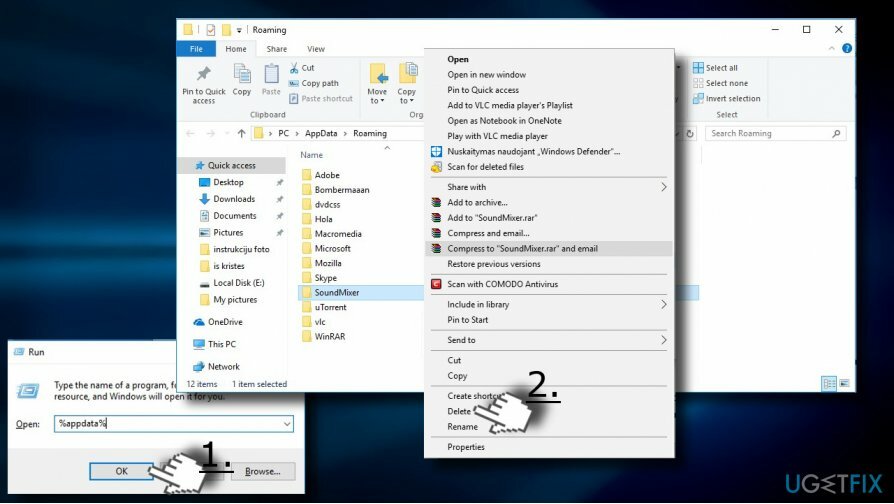
- หลังจากนั้นให้กด ปุ่ม Windows + R เพื่อเปิด run อีกครั้งแล้วพิมพ์ แก้ไข
- กด เข้า ที่จะเปิด ตัวแก้ไขรีจิสทรีของ Windows
- ค้นหารายการรีจิสทรีที่กล่าวถึงใน OP ([ตัวประมวลผล HKEY_CURRENT_USER\\Software\\Microsoft\\Command]) และนำออก
- ตอนนี้ไปที่ ([HKEY_CURRENT_USER\\Software\\Microsoft\\WindowsNT\\CurrentVersion\\Winlogon] ไดเรกทอรีและเปิด winlogon รายการรีจิสทรี
- ตรวจสอบ เปลือก คีย์ย่อยและเปลี่ยนค่าเป็น explorer.exe
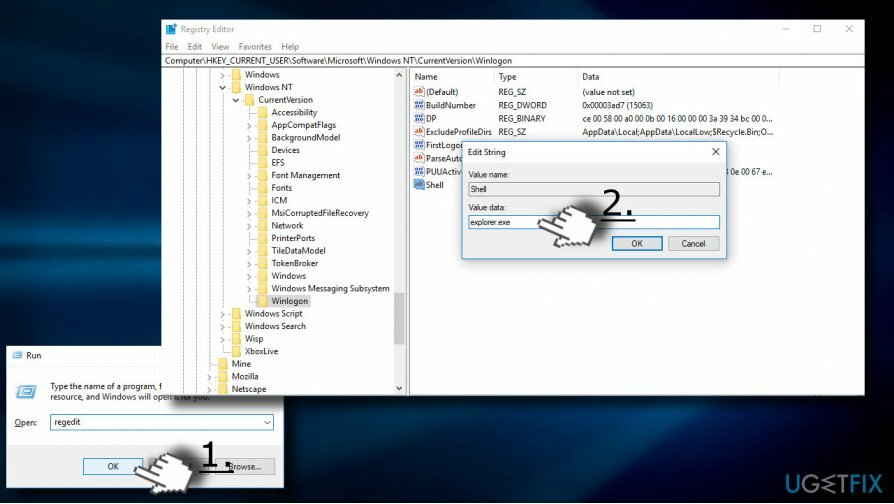
- สุดท้าย ปิด Windows Registry Editor และรีบูตระบบ
ซ่อมแซมข้อผิดพลาดของคุณโดยอัตโนมัติ
ทีม ugetfix.com พยายามอย่างเต็มที่เพื่อช่วยผู้ใช้ในการค้นหาแนวทางแก้ไขที่ดีที่สุดในการขจัดข้อผิดพลาด หากคุณไม่ต้องการต่อสู้กับเทคนิคการซ่อมด้วยตนเอง โปรดใช้ซอฟต์แวร์อัตโนมัติ ผลิตภัณฑ์แนะนำทั้งหมดได้รับการทดสอบและรับรองโดยผู้เชี่ยวชาญของเรา เครื่องมือที่คุณสามารถใช้เพื่อแก้ไขข้อผิดพลาดของคุณมีดังต่อไปนี้:
เสนอ
ทำมันตอนนี้!
ดาวน์โหลด Fixความสุข
รับประกัน
ทำมันตอนนี้!
ดาวน์โหลด Fixความสุข
รับประกัน
หากคุณไม่สามารถแก้ไขข้อผิดพลาดโดยใช้ Reimage โปรดติดต่อทีมสนับสนุนของเราเพื่อขอความช่วยเหลือ โปรดแจ้งให้เราทราบรายละเอียดทั้งหมดที่คุณคิดว่าเราควรรู้เกี่ยวกับปัญหาของคุณ
กระบวนการซ่อมแซมที่ได้รับสิทธิบัตรนี้ใช้ฐานข้อมูล 25 ล้านส่วนประกอบที่สามารถแทนที่ไฟล์ที่เสียหายหรือสูญหายในคอมพิวเตอร์ของผู้ใช้
ในการซ่อมแซมระบบที่เสียหาย คุณต้องซื้อ. เวอร์ชันลิขสิทธิ์ Reimage เครื่องมือกำจัดมัลแวร์

VPN เป็นสิ่งสำคัญเมื่อพูดถึง ความเป็นส่วนตัวของผู้ใช้. เครื่องมือติดตามออนไลน์ เช่น คุกกี้ ไม่เพียงแต่สามารถใช้ได้โดยแพลตฟอร์มโซเชียลมีเดียและเว็บไซต์อื่นๆ แต่ยังรวมถึงผู้ให้บริการอินเทอร์เน็ตและรัฐบาลของคุณด้วย แม้ว่าคุณจะใช้การตั้งค่าที่ปลอดภัยที่สุดผ่านเว็บเบราว์เซอร์ของคุณ คุณยังคงสามารถติดตามผ่านแอพที่เชื่อมต่อกับอินเทอร์เน็ตได้ นอกจากนี้ เบราว์เซอร์ที่เน้นความเป็นส่วนตัว เช่น Tor ไม่ใช่ตัวเลือกที่ดีที่สุดเนื่องจากความเร็วในการเชื่อมต่อลดลง ทางออกที่ดีที่สุดสำหรับความเป็นส่วนตัวสูงสุดของคุณคือ อินเทอร์เน็ตส่วนตัว – ไม่เปิดเผยตัวตนและปลอดภัยทางออนไลน์
ซอฟต์แวร์กู้คืนข้อมูลเป็นหนึ่งในตัวเลือกที่สามารถช่วยคุณได้ กู้คืนไฟล์ของคุณ. เมื่อคุณลบไฟล์ ไฟล์จะไม่หายไปในอากาศ – ไฟล์จะยังคงอยู่ในระบบของคุณตราบเท่าที่ไม่มีการเขียนข้อมูลใหม่ไว้ด้านบน การกู้คืนข้อมูล Pro เป็นซอฟต์แวร์กู้คืนข้อมูลที่ค้นหาสำเนาการทำงานของไฟล์ที่ถูกลบภายในฮาร์ดไดรฟ์ของคุณ ด้วยการใช้เครื่องมือนี้ คุณสามารถป้องกันการสูญเสียเอกสารที่มีค่า งานโรงเรียน รูปภาพส่วนตัว และไฟล์สำคัญอื่นๆ